Popravite napako Zahtevani vir je v uporabi – TechCult
Miscellanea / / April 06, 2023
Kdo si ne želi hitro opravljati študentskega, pisarniškega in šolskega dela? Vemo, da želite to storiti čim prej. Toda za opravljanje dela uporabljate tehnologijo in obstaja možnost, da se pri opravljanju šolskih obveznosti na prenosniku pojavijo nekatere težave. In ena taka napaka, o kateri so poročali številni uporabniki, je, da je zahtevani vir v uporabi. Ko se to zgodi, ne boste mogli dostopati do določene datoteke. Če se soočate z isto težavo, potem ste na pravem mestu, saj vam bomo povedali kako odpraviti težavo, je zahtevani vir v uporabi v sistemih Windows 10, Windows 7 in drugih različice.
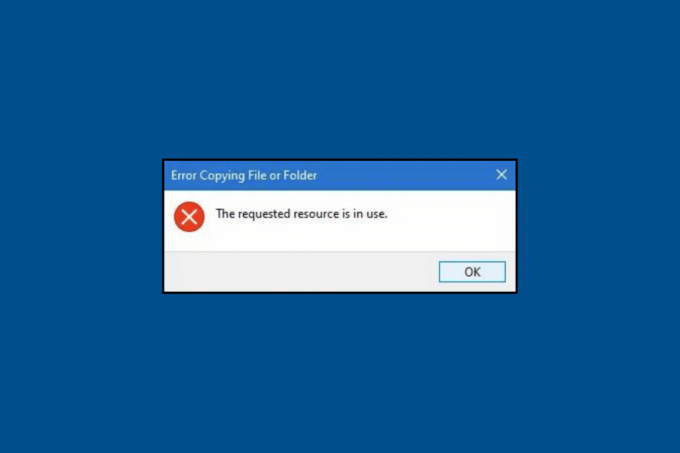
Kazalo
- Kako popraviti napako Zahtevani vir je v uporabi
- Kaj pomeni, da je zahtevani vir v uporabi?
- 1. način: Zaprite datoteko
- 2. način: Znova zaženite računalnik
- 3. način: Onemogoči podokno za predogled
- 4. način: Zaženite iskanje virusov
- 5. način: Izklopite sprotno protivirusno zaščito
- 6. način: Popravite napako datotečnega sistema
- 7. način: Spremenite lastništvo datoteke
- 8. način: Posodobite Windows
- 9. način: Odstranite program za varnostno kopiranje podatkov
- 10. način: Izbrišite poškodovane vnose v registru
Kako popraviti napako Zahtevani vir je v uporabi
Preden začnemo z odpravljanjem težav, se pogovorimo o tem, kaj ta napaka pomeni. Po tem bomo začeli z odpravljanjem težav, da popravimo, da je zahtevani vir v uporabi v sistemu Windows 11. Zato nadaljujte z branjem, če želite izvedeti več o tem.
Kaj pomeni, da je zahtevani vir v uporabi?
Če se sprašujete, kaj pomeni zahtevani vir v uporabi, je to lahko povezano z:
- Težave pri kopiranju datoteke ali mape, zlasti datotek Windows.
- Težave pri dostopu do datotek.
Zdaj, ko veste, kaj pomeni zahtevani vir, ki je v uporabi, preidimo na metode odpravljanja težav. Spodaj smo omenili najučinkovitejše metode, ki vam bodo pomagale odpraviti napako.
1. način: Zaprite datoteko
Če je datoteka nekje odprta, je ne boste mogli kopirati drugam. Napako najlažje odpravite tako, da zaprete datoteko, ki jo želite kopirati ali do katere želite dostopati.
2. način: Znova zaženite računalnik
Zahtevani vir je v uporabi v sistemu Windows 7 se lahko pojavi zaradi začasnih napak v vašem sistemu. Lahko znova zaženete računalnik, da se znebite teh začasnih napak na vašem računalniku. Za ponovni zagon računalnika uporabite te korake:
1. Pritisnite Windowsključ.
2. Zdaj kliknite na Moč ikono in izberite Ponovni zagon.
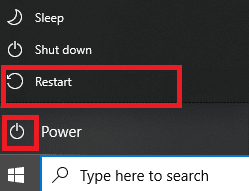
3. način: Onemogoči podokno za predogled
Ogledate si lahko sličico slike ali vsebine dokumenta in podroben povzetek metapodatkov datoteke v podoknu Predogled okna Finder. Pomaga pri preverjanju informacij, kot so datum nastanka dokumenta, vrsta fotoaparata ali modela objektiva, uporabljenega za fotografijo, itd. Toda včasih lahko povzroči napako in morda boste videli zahtevani vir je v uporabi v sistemu Windows 11. Če želite onemogočiti podokno za predogled na prenosnem računalniku, izvedite naslednje korake:
Opomba: Naslednji koraki so bili izvedeni v sistemu Windows 11
1. Pritisnite Windowsključ.
2. Vrsta Raziskovalec datotek v iskalno polje in kliknite na Odprto.

3. Kliknite na Pogled možnost.
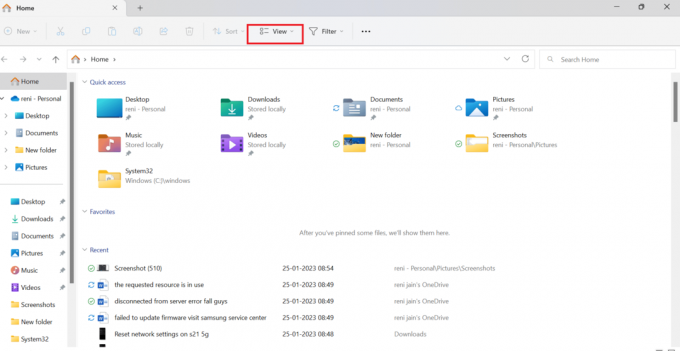
4. Tukaj kliknite Prikaži in odkljukajte Podokno za predogled da onemogočite podokno za predogled.

Preberite tudi: 10 najboljših načinov za odpravo težave Microsoft Teams Won’t Sync Issue
4. način: Zaženite iskanje virusov
Če menite, da težavo povzroča določena datoteka ali aplikacija, lahko izvedete ročno skeniranje. Učiti se kako zaženem pregled virusov v svojem sistemu Windows 7 potem si oglejte naš vodnik. V sistemu Windows 10 morate slediti istim metodam, ko pa to izvedete v sistemu Windows 11, boste morali klikniti Zasebnost in varnost namesto Posodobitev in varnost.
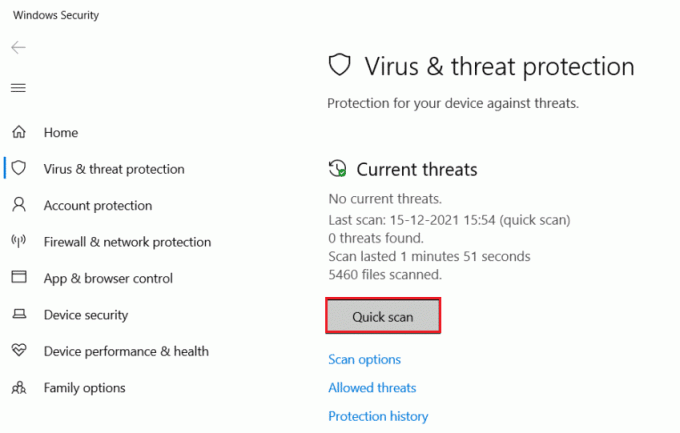
5. način: Izklopite sprotno protivirusno zaščito
Eden od začetnih vzrokov za napako pri datoteki, ki jo želite prenesti ali kopirati, je lahko protivirusna programska oprema. Ko se podatki obdelujejo, protivirusni program skrbi za njihovo varnost. In če skeniranje traja dlje, potem zahtevani vir je v uporabi v sistemu Windows 10 se lahko pojavi. Za učenje se lahko obrnete na naš vodnik kako začasno onemogočiti protivirusni program v sistemu Windows 10. Za onemogočanje protivirusnega programa v sistemih Windows 7 in 11 morate izvesti iste metode. Tudi po poskusu te metode napaka ostane, potem lahko poskusite naslednjo metodo.

6. način: Popravite napako datotečnega sistema
Napake datotečnega sistema vam lahko preprečijo dostop do datoteke in povzročijo, da je zahtevani vir v uporabi v sistemu Windows 7. Druga metoda, ki lahko pomaga pri odpravljanju napake, je torej odprava napake datotečnega sistema. Če želite izvesti isto, sledite spodnjim korakom:
1. V iskalno vrstico Windows vnesite Raziskovalec datotek in kliknite na Odprto.
2. Zdaj kliknite na Ta računalnik. Po tem z desno miškino tipko kliknite Windows (C:) in izberite Lastnosti.
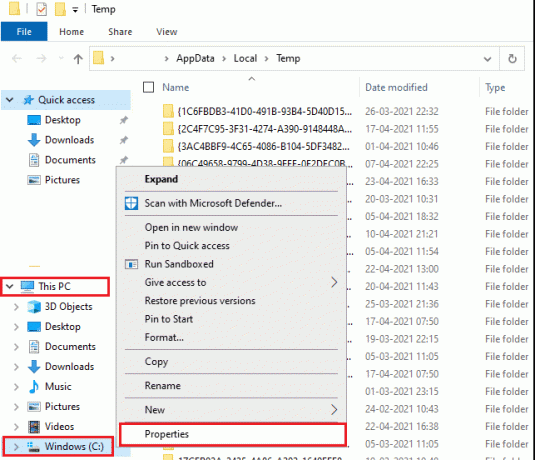
3. Kliknite na Orodja zavihek in izberite Preverite.
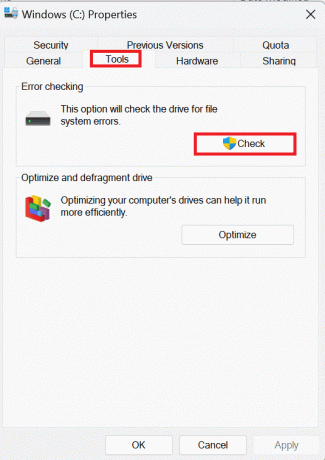
Izveden bo pregled datotečnega sistema in če bodo odkrite kakršne koli težave, bodo samodejno odpravljene.
7. način: Spremenite lastništvo datoteke
Če je datoteka, do katere želite dostopati ali kopirati, v lasti nekoga drugega, se lahko pojavi ta napaka. Torej, tukaj so metode, ki vam bodo pomagale pri spremembi lastništva:
1. Najprej z desno miškino tipko kliknite mapa ki povzroča napako in izberite Lastnosti.
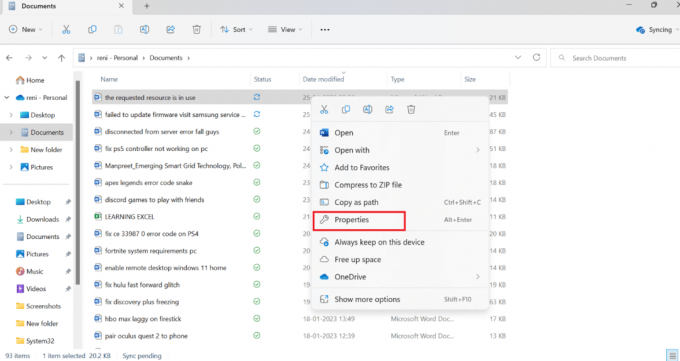
2. Zdaj se pomaknite do Varnost in izberite a uporabnik pod Imena skupin ali uporabnikov.
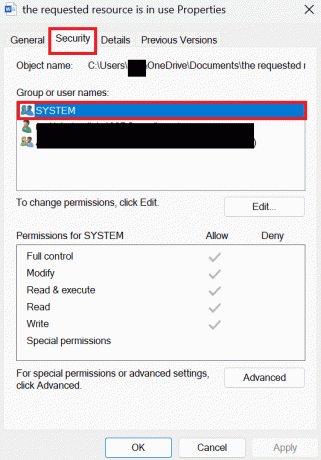
3. Izberite Uredi možnost. Ko izberete Uredi, se odpre novo varnostno okno.
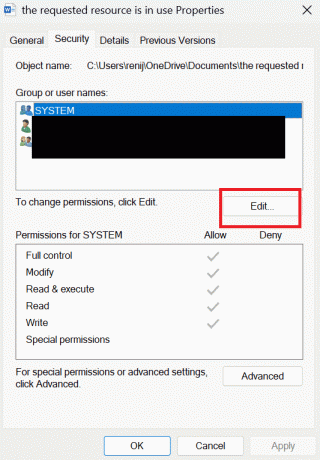
4. V varnostnem oknu izberite a določenega uporabniškega računa.
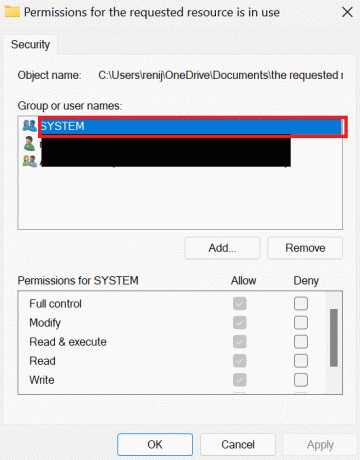
5. zdaj, preverite vsa dovoljenja pod Dovoljenja za overjene uporabnike za izbranega uporabnika.
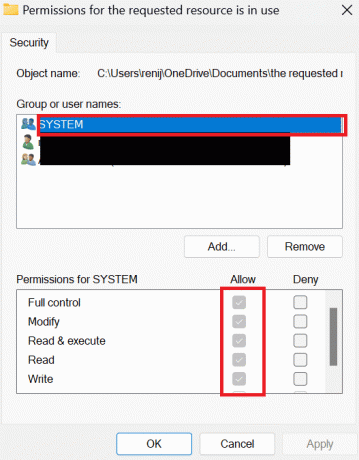
6. Na koncu izberite v redu.
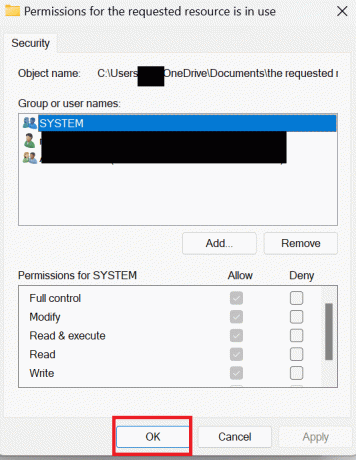
8. način: Posodobite Windows
Drug preprost način za odpravo napake je posodobitev računalnika. Glejte naš vodnik o tem, kako posodobiti Windows 10. Ker se Windows 7 in 10 malo razlikujeta, lahko posodobite Windows. Če imate Windows 11, potem lahko preberete naš članek o kako prenesti in namestiti posodobitve sistema Windows 11. Windows 7 je mogoče posodobiti tako, da sledite tem preprostim korakom, da rešite težavo z zahtevanim virom v uporabi v sistemu Windows 7.
1. Najprej izberite Začetek in nato kliknite na Nadzorna plošča.
2. Zdaj kliknite na Sistem in varnost.
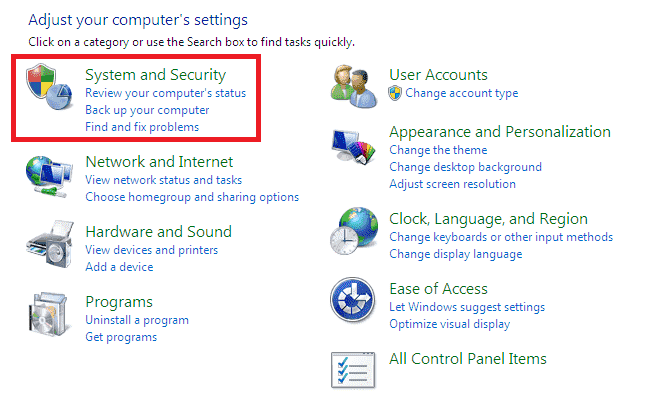
3. Izberite Windows Update.
4. Tukaj izberite bodisi pomembne posodobitve oz neobvezne posodobitve.
5. Izberite Center za prenose povezavo, vnesite posodobi številko v iskalnem polju in pritisnite Vnesite.
6. Izberite Varnostna posodobitevza Windows 7.
7. Kliknite na Prenesi.
8. Izberite Odprto da namestite datoteko.
Preberite tudi: Kako v Word vstaviti enačbo
9. način: Odstranite program za varnostno kopiranje podatkov
Programi za varnostno kopiranje, ki delujejo v ozadju, pomagajo pri obnavljanju in shranjevanju datotek za kasnejšo uporabo. Toda takšni programi za varnostno kopiranje lahko povzročijo težave pri kopiranju datoteke v zunanjo napravo ali iz nje. Torej, če kopirate datoteko v zunanjo napravo ali iz nje, morate odstraniti program za varnostno kopiranje tako, da sledite spodnjim korakom:
1. najprej pritisnite Windows + Rključi hkrati odprete pogovorno okno Zaženi.
2. Zdaj vnesite appwiz.cpl v pogovornem oknu in kliknite V redu.
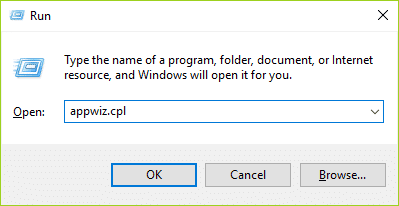
3. Tukaj poiščite Microsoft OneDrive in z desno miškino tipko kliknite nanj.

4. Po tem kliknite na Odstrani.
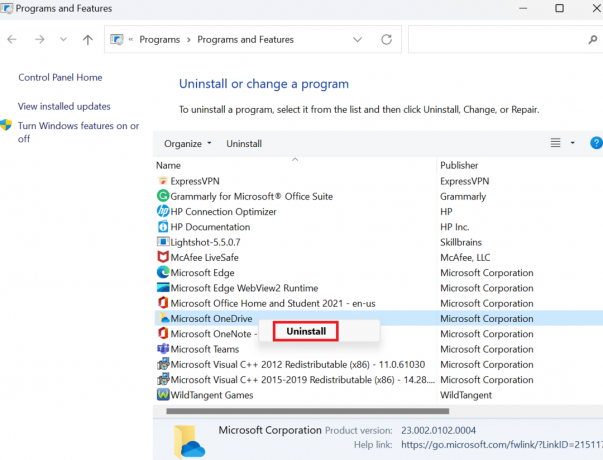
5. Ko je odstranjen, znova zaženite računalnik.
Preberite tudi: Popravite Office 365. Ime datoteke je neveljavno pri shranjevanju napake
10. način: Izbrišite poškodovane vnose v registru
Windows Registry je zbirka podatkov, ki shranjuje vse nizkonivojske nastavitve sistema Windows in aplikacij, kot so gonilniki naprav, uporabniški vmesnik, poti datotek, bližnjice menija Start itd. Na splošno teh registrov vaš sistem ne izbriše. Zato se sčasoma v vašem računalniku nabere tudi pokvarjen register. In ti pokvarjeni registri vplivajo na delovanje vašega prenosnika. Torej morate te registre izbrisati. Toda preden izbrišete poškodovane registre, varnostno kopirajte in obnovite register. Za naučite se varnostno kopirati in obnoviti register v sistemu Windows, preberite naš vodnik. Ko obnovite register, lahko izbrišete pokvarjene vnose tako, da preberete naš članek o kako izbrisati pokvarjene vnose v registru Windows.

Priporočeno:
- Odpravite napako nezdružljivega operacijskega sistema na Halo Infinite
- Kako razrešiti SharePoint Edit Web Part Not Allowed
- 8 načinov za odpravo napake 0x800b0003 v sistemu Windows 10
- Kako popraviti, da navedeni uporabnik nima veljavnega profila
Upamo, da je bil ta članek koristen in da ste ga lahko odpravili je zahtevani vir v uporabi napaka. Če imate še vedno vprašanja, jih lahko postavite v spodnjem oddelku za komentarje. Sporočite nam tudi, kaj se želite naslednjega naučiti.



